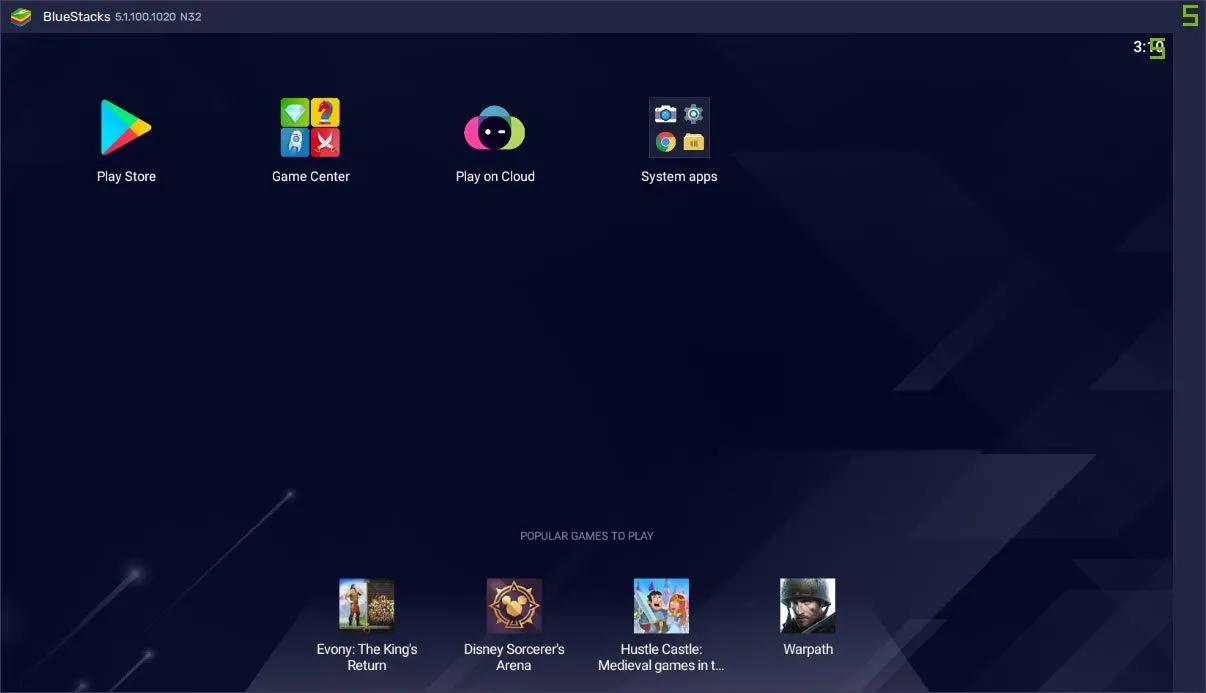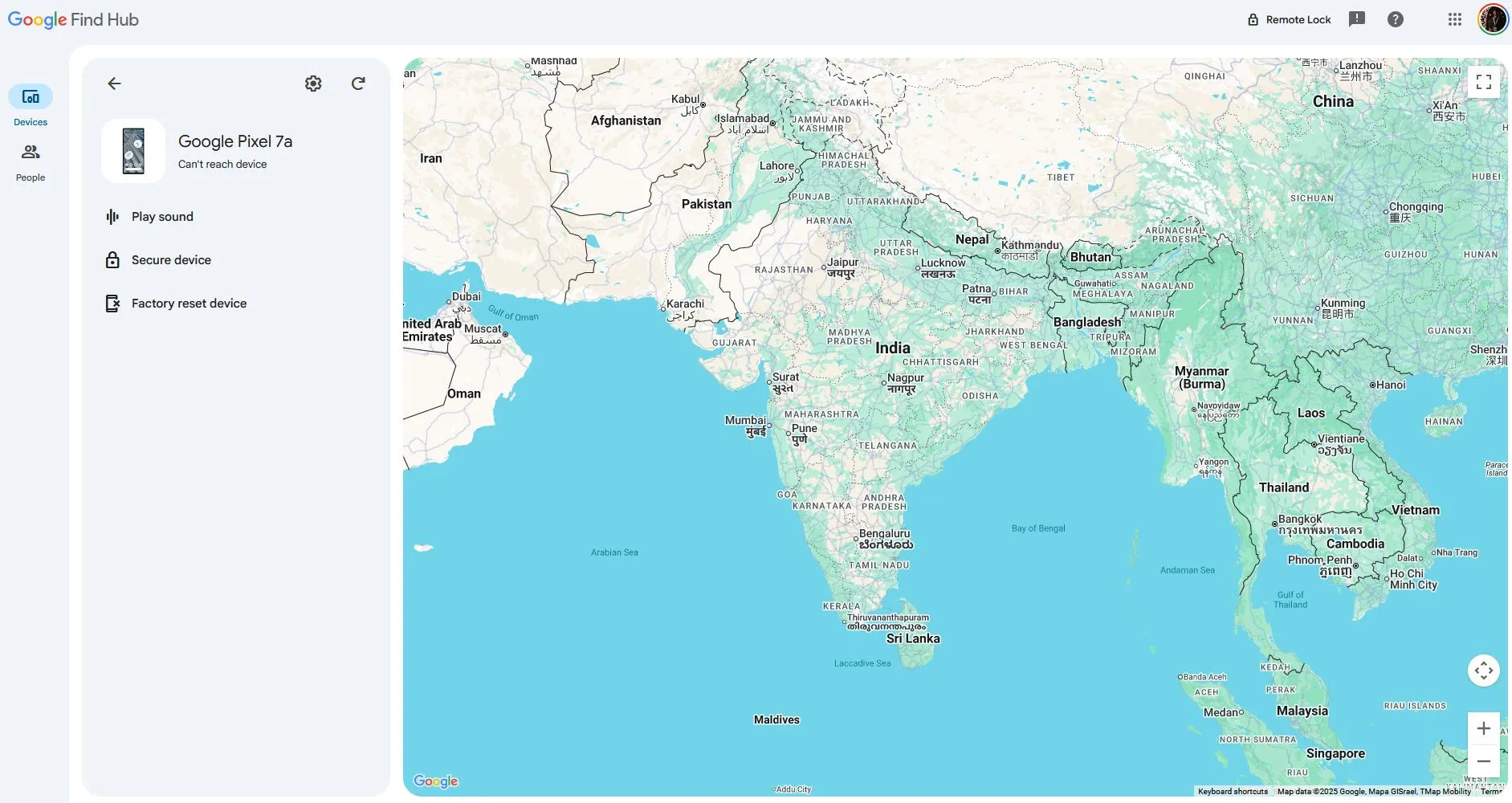Với sự ra mắt của iOS 26, Apple đã mang đến nhiều cải tiến đáng kể, nổi bật là thiết kế Liquid Glass mới và các tính năng Apple Intelligence tiên tiến. Tuy nhiên, bên cạnh những điểm nhấn lớn, iOS 26 còn chứa đựng vô số tính năng ẩn thú vị, ít được nhắc đến nhưng lại vô cùng hữu ích trong trải nghiệm sử dụng hàng ngày. Sau hơn một tuần trải nghiệm iOS 26, tôi đã khám phá ra một số tính năng nhỏ nhưng giá trị, chắc chắn sẽ nâng cao đáng kể cách bạn tương tác với chiếc iPhone của mình. Đây là những “thủ thuật iOS 26” mà bạn không nên bỏ lỡ.
1. Đặt Thời Gian Báo Lại Tùy Chỉnh Cho Báo Thức
Nếu bạn, giống như nhiều người khác, thường xuyên dựa vào việc đặt nhiều báo thức vào buổi sáng, chắc hẳn bạn biết rằng ứng dụng Đồng hồ mặc định của Apple từ lâu chỉ cung cấp duy nhất một tùy chọn thời gian báo lại (snooze) là 9 phút. Việc không thể thay đổi khoảng thời gian này đã gây ra không ít phiền toái, đặc biệt khi các đối thủ Android đã cho phép tùy chỉnh thời gian báo lại trong nhiều năm qua.
Với iOS 26, Apple cuối cùng đã cho phép bạn thay đổi khoảng thời gian báo lại cho báo thức. Giờ đây, bạn có thể điều chỉnh thời gian báo lại trong ứng dụng Đồng hồ từ 1 đến 15 phút. Thời gian mặc định vẫn là 9 phút, nhưng bạn có thể dễ dàng thay đổi nó bằng cách chạm và chọn khoảng thời gian bạn muốn.
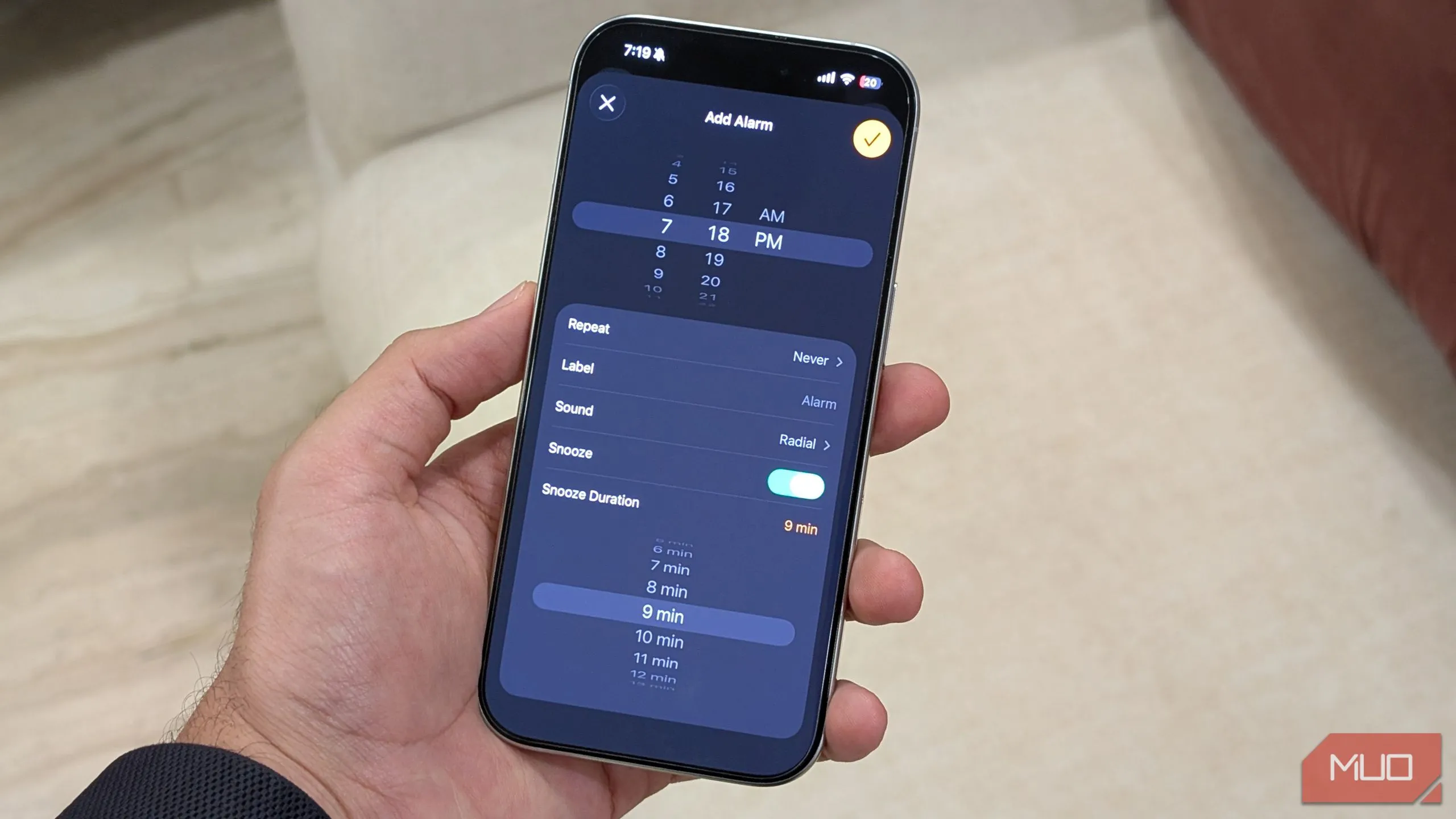 Giao diện cài đặt tùy chỉnh thời gian báo lại của báo thức trong ứng dụng Đồng hồ trên iOS 26
Giao diện cài đặt tùy chỉnh thời gian báo lại của báo thức trong ứng dụng Đồng hồ trên iOS 26
2. Xem Lịch Sử Cuộc Gọi Của Riêng Một Liên Hệ Cụ Thể
Trước iOS 18, iPhone chỉ hiển thị tối đa 100 cuộc gọi gần đây nhất trong ứng dụng Điện thoại. Với iOS 18, Apple đã nâng giới hạn này lên, cho phép thiết bị lưu trữ tới 1.000 bản ghi cuộc gọi. Giờ đây, với iOS 26, lịch sử cuộc gọi tiếp tục được nâng cấp: bạn có thể tra cứu lịch sử cuộc gọi của một liên hệ cụ thể ngay trong ứng dụng Điện thoại.
Để thực hiện điều này, bạn chỉ cần chọn một liên hệ bất kỳ trong ứng dụng Điện thoại và chạm vào tùy chọn Lịch sử cuộc gọi (Call History). iOS sau đó sẽ hiển thị toàn bộ lịch sử cuộc gọi của liên hệ đó.
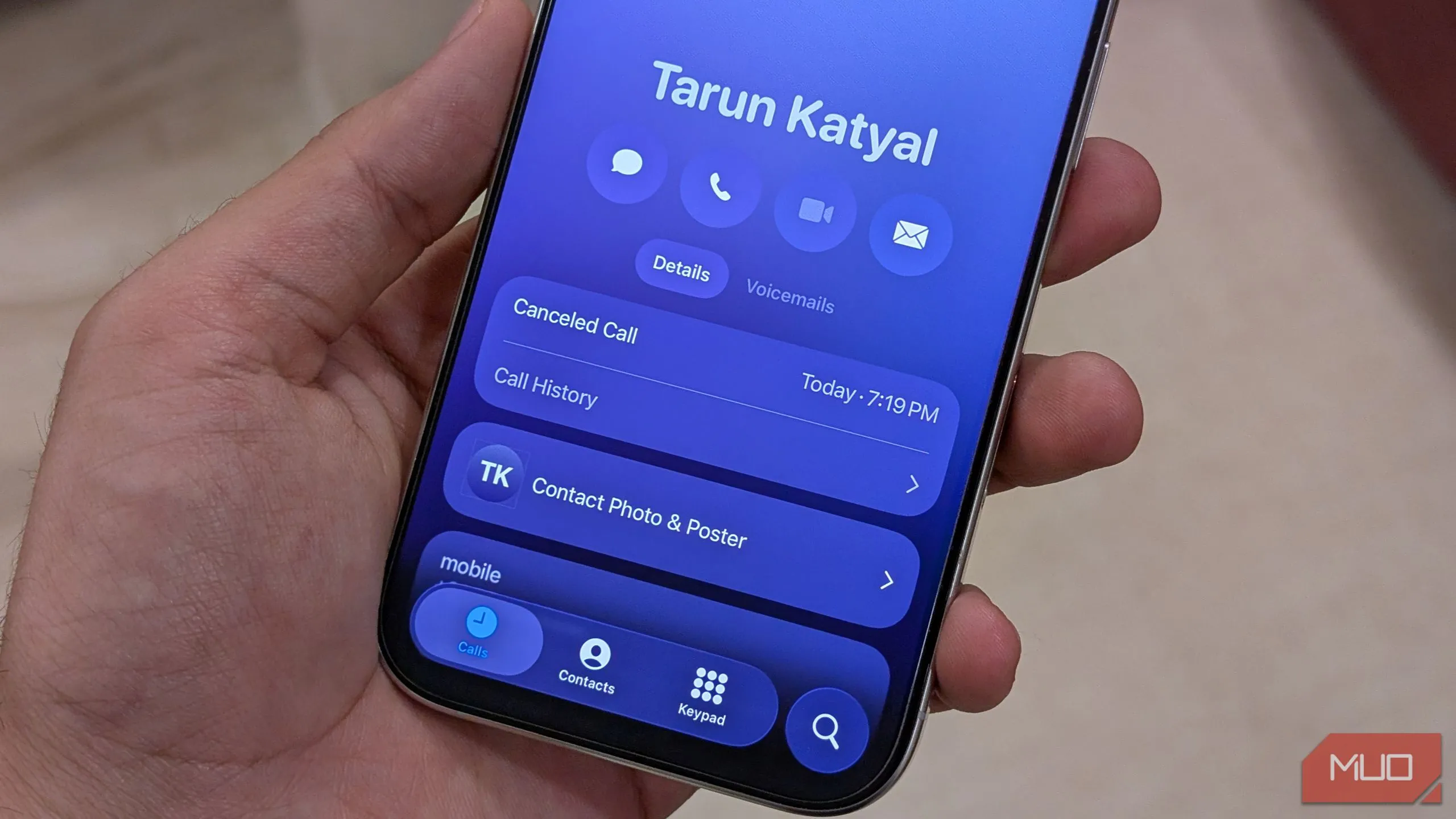 Giao diện hiển thị lịch sử cuộc gọi chi tiết của một liên hệ cụ thể trên iPhone chạy iOS 26
Giao diện hiển thị lịch sử cuộc gọi chi tiết của một liên hệ cụ thể trên iPhone chạy iOS 26
3. Nhấn Vào Liên Hệ Gần Đây Để Gọi Ngay Lập Tức
Cho đến nay, khi bạn chạm vào một cuộc gọi gần đây trong ứng dụng Điện thoại, iPhone sẽ mở màn hình thông tin liên hệ. Để thực hiện cuộc gọi, bạn phải tiếp tục chạm vào nút Gọi (Call) hoặc Gọi video (Video Call) ở phía bên phải trong lịch sử gần đây, điều này khá bất tiện do mục tiêu chạm quá nhỏ.
Giờ đây, bạn có thể thay đổi cài đặt này và bắt đầu cuộc gọi ngay lập tức khi chạm vào một mục trong lịch sử cuộc gọi. Để bật tính năng này, hãy vào Cài đặt (Settings) > Điện thoại (Phone) và bật tùy chọn Nhấn vào Mục gần đây để gọi (Tap Recents to Call). Sau khi bật, chạm vào một mục gần đây trong lịch sử cuộc gọi của bạn sẽ tự động thực hiện cuộc gọi đến liên hệ đó — không cần thêm bất kỳ bước trung gian nào.
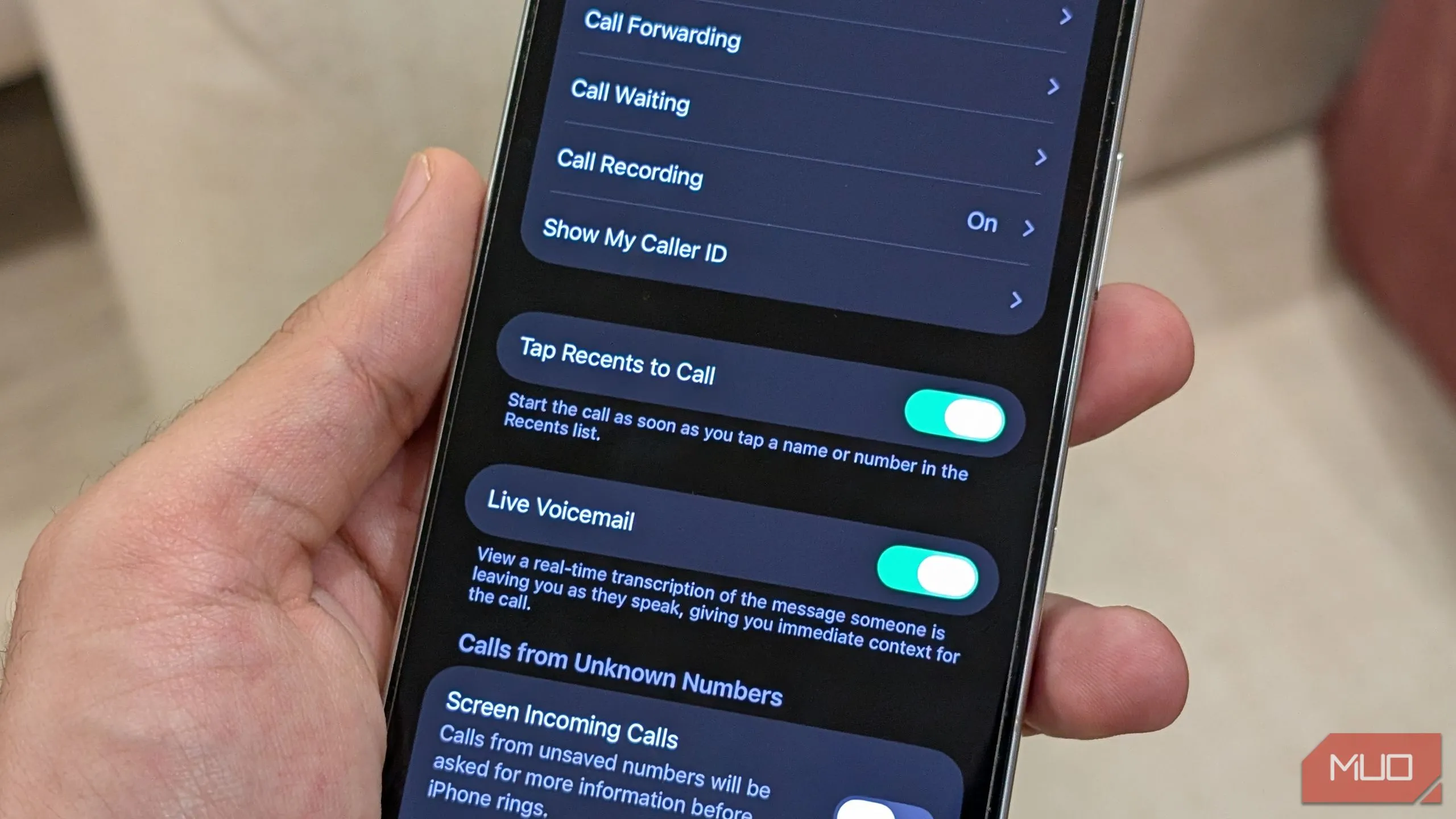 Tùy chọn 'Nhấn vào Mục gần đây để gọi' trong cài đặt ứng dụng Điện thoại trên iOS 26
Tùy chọn 'Nhấn vào Mục gần đây để gọi' trong cài đặt ứng dụng Điện thoại trên iOS 26
4. Cảm Nhận Rung Nhẹ Khi Cuộc Gọi Kết Nối Hoặc Kết Thúc
Một trong những hạn chế khó chịu của iPhone từ trước đến nay là không cung cấp bất kỳ phản hồi nào khi người ở đầu dây bên kia nhấc máy hoặc khi cuộc gọi kết thúc. Các điện thoại Android từ OnePlus và Samsung đã cung cấp tính năng này từ khá lâu, và với iOS 26, Apple cuối cùng đã bổ sung nó vào iPhone.
Giờ đây, bất cứ khi nào ai đó nhấc máy hoặc ngắt cuộc gọi, iPhone của bạn sẽ rung nhẹ để báo hiệu cuộc gọi đã kết nối hoặc đã ngắt. Điều này cực kỳ hữu ích khi bạn đang bận làm việc khác trong lúc gọi điện.
5. Thời Gian Sạc Hiển Thị Trên Màn Hình Khóa
Hầu hết các mẫu iPhone mới đều hỗ trợ sạc nhanh, nhưng iPhone vẫn chưa hiển thị thời gian cần thiết để sạc đầy. Với iOS 26, Apple đã thêm tính năng này.
Giờ đây, mỗi khi bạn kết nối iPhone để sạc, một nhãn mới trên màn hình khóa sẽ hiển thị thời gian cần thiết để sạc điện thoại của bạn lên 80%. Đây là một bổ sung nhỏ nhưng hữu ích, giúp bạn dễ dàng lên kế hoạch sử dụng điện thoại xung quanh các lần sạc nhanh.
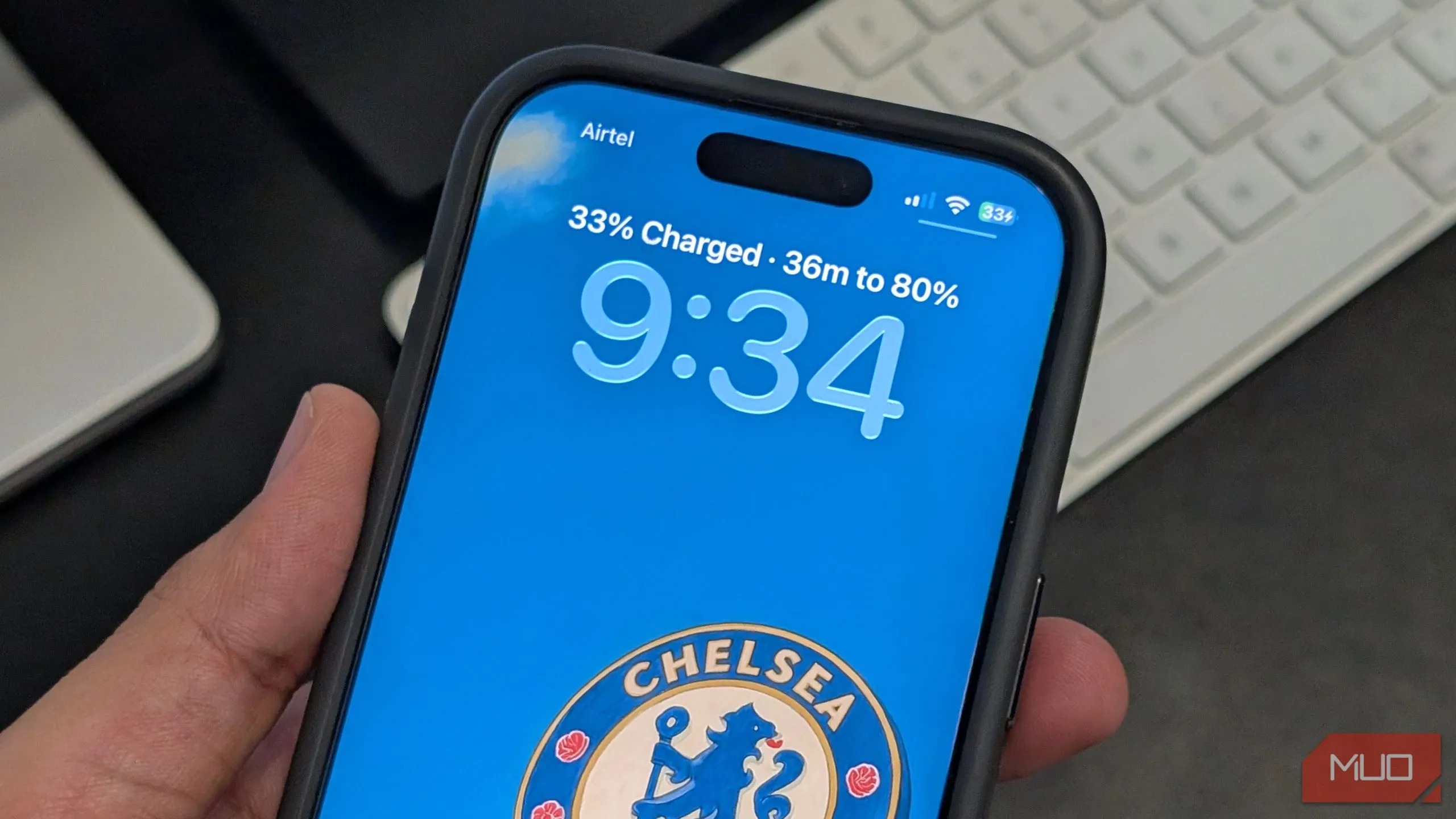 Thời gian dự kiến để iPhone sạc đạt 80% pin hiển thị trên màn hình khóa của iOS 26
Thời gian dự kiến để iPhone sạc đạt 80% pin hiển thị trên màn hình khóa của iOS 26
6. Chế Độ Nguồn Thích Ứng Tự Động Kiểm Soát Mức Sử Dụng Pin Của iPhone
Một bổ sung nhỏ nhưng hữu ích khác vào phần pin của iOS 26 là tùy chọn Chế độ Nguồn (Power Mode) mới. iPhone của bạn giờ đây cho phép bạn tắt Chế độ Nguồn thích ứng (Adaptive Power Mode), tính năng này tự động điều chỉnh mức sử dụng pin khi cần nhiều tài nguyên hơn — thực hiện các điều chỉnh nhỏ như làm mờ màn hình hoặc cho phép một số hoạt động mất nhiều thời gian hơn một chút.
Bạn có thể tắt tùy chọn này trong Pin (Battery) > Chế độ Nguồn (Power Mode) > Nguồn thích ứng (Adaptive Power), để iPhone của bạn luôn cung cấp hiệu suất tốt nhất ở mọi thời điểm.
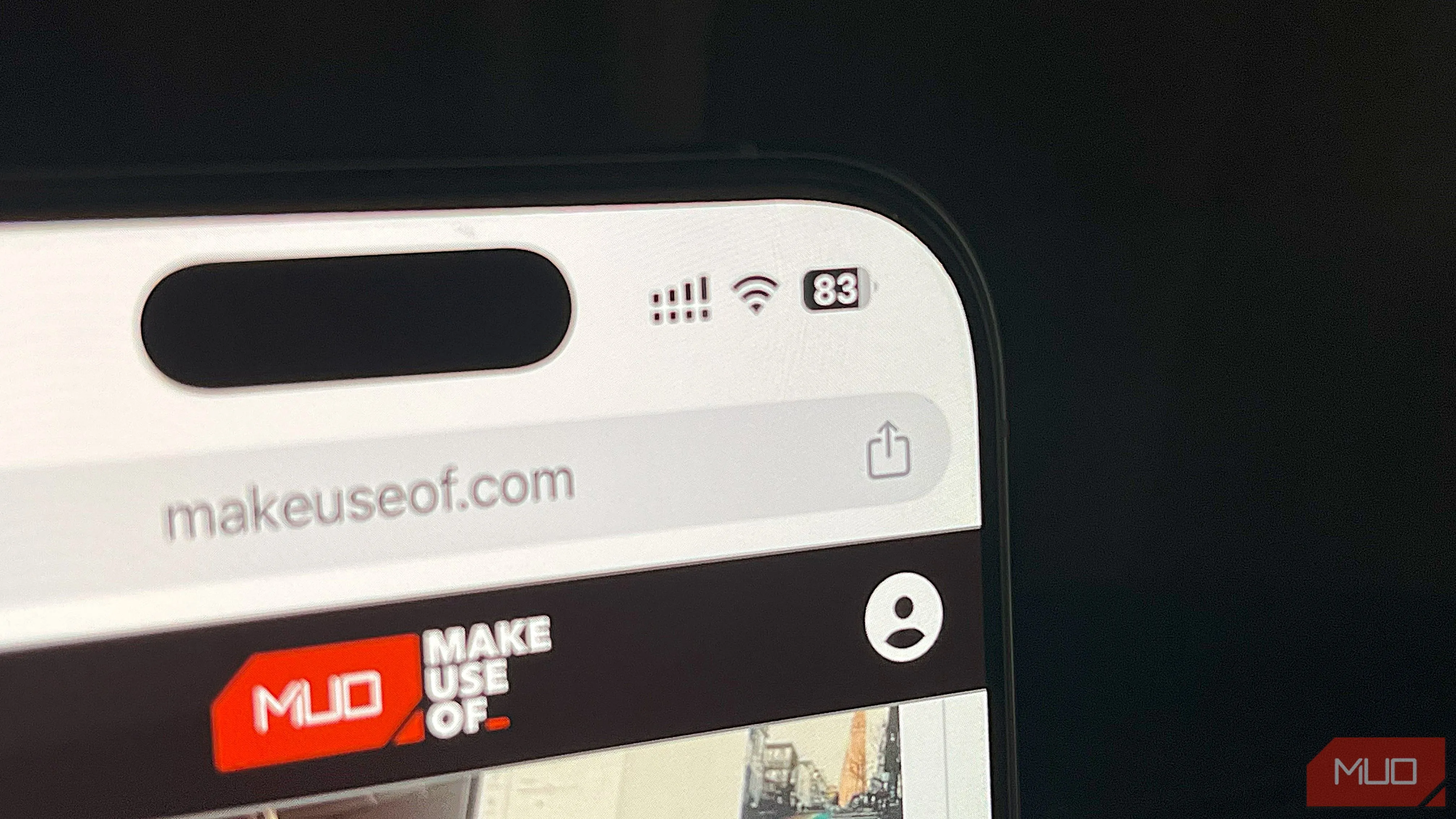 Hình ảnh cận cảnh iPhone 16 Pro đang hiển thị phần trăm pin và giao diện duyệt web Chrome
Hình ảnh cận cảnh iPhone 16 Pro đang hiển thị phần trăm pin và giao diện duyệt web Chrome
7. iPhone Sẽ Cảnh Báo Bạn Về Ống Kính Camera Bẩn
Ai trong chúng ta cũng đã từng trải qua: bạn chụp một bức ảnh và sau đó nhận ra nó bị nhòe hoặc mờ vì ống kính camera bị bẩn. Với iOS 26, Apple đã thêm một nhãn pop-up trong ứng dụng Camera khi ống kính của bạn bị bẩn và cần được lau chùi. Tính năng này đã giúp tôi tránh được nhiều bức ảnh hỏng.
 Hình ảnh cận cảnh một ống kính camera iPhone bị bám bẩn hoặc có vết vân tay
Hình ảnh cận cảnh một ống kính camera iPhone bị bám bẩn hoặc có vết vân tay
8. Dễ Dàng Thay Đổi Tốc Độ Phát Podcast
Apple đã cập nhật rất nhiều ứng dụng với iOS 26, bao gồm Apple Music, Tin nhắn và cả ứng dụng Điện thoại. Một ứng dụng khác cũng có những thay đổi đáng chú ý nhưng ít được để ý là Podcast.
Mặc dù Apple Podcasts dễ dàng là một trong những ứng dụng podcast tốt nhất, nhưng nó vẫn thiếu một số tính năng của các đối thủ cạnh tranh như Spotify hoặc YouTube Music. Với iOS 26, Apple cuối cùng đã bổ sung một tính năng cho phép bạn thay đổi tốc độ phát lại podcast chỉ với vài lần chạm.
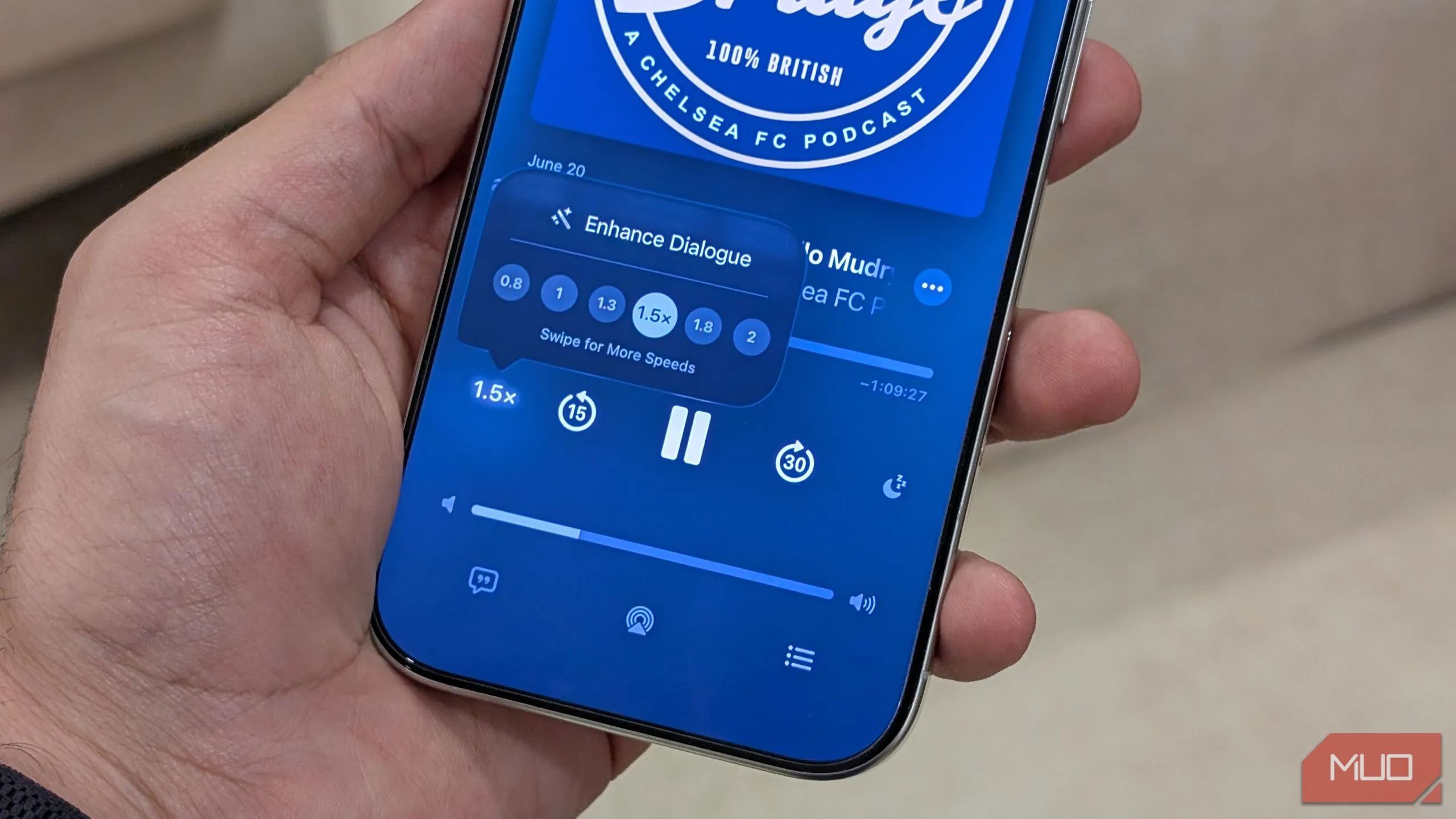 Tùy chọn thay đổi tốc độ phát lại podcast trong ứng dụng Podcast trên iOS 26
Tùy chọn thay đổi tốc độ phát lại podcast trong ứng dụng Podcast trên iOS 26
Đây chỉ là một vài trong số những tính năng ít được biết đến sẽ có mặt trên iPhone của bạn với iOS 26. Apple có thể sẽ bổ sung thêm nhiều tính năng khác trong giai đoạn thử nghiệm beta, nhưng hiện tại, đây là những điều chỉnh đáng chú ý nhất. Tuy nhiên, cần lưu ý rằng không phải tất cả các tính năng của iOS 26 đều có thể khả dụng trên iPhone của bạn, vì Apple đang giới hạn một số tính năng cho các mẫu máy mới hơn.
Hãy khám phá và trải nghiệm những tiện ích này để tận dụng tối đa chiếc iPhone của bạn với iOS 26. Nếu bạn phát hiện ra thêm những tính năng ẩn thú vị nào khác, đừng ngần ngại chia sẻ với chúng tôi trong phần bình luận nhé!